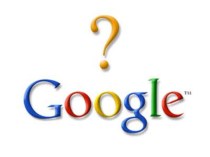- Главная
- Разное
- Бизнес и предпринимательство
- Образование
- Развлечения
- Государство
- Спорт
- Графика
- Культурология
- Еда и кулинария
- Лингвистика
- Религиоведение
- Черчение
- Физкультура
- ИЗО
- Психология
- Социология
- Английский язык
- Астрономия
- Алгебра
- Биология
- География
- Геометрия
- Детские презентации
- Информатика
- История
- Литература
- Маркетинг
- Математика
- Медицина
- Менеджмент
- Музыка
- МХК
- Немецкий язык
- ОБЖ
- Обществознание
- Окружающий мир
- Педагогика
- Русский язык
- Технология
- Физика
- Философия
- Химия
- Шаблоны, картинки для презентаций
- Экология
- Экономика
- Юриспруденция
Что такое findslide.org?
FindSlide.org - это сайт презентаций, докладов, шаблонов в формате PowerPoint.
Обратная связь
Email: Нажмите что бы посмотреть
Презентация на тему по компьютерной графики на тему Трехмерное моделирование в системе компас 3D
Содержание
- 2. Цель: Изучение системы автоматизированного проектирования КОМПАС- 3D с дальнейшим применением полученных знаний умений и навыков на практике.
- 3. Твердое тело – область трехмерного пространства, состоящая из
- 5. Общепринятым порядком моделирования твердого тела является
- 6. Плоская фигура, на основе которой образуется тело,
- 7. Требования к эскизу:Для создания объемного элемента подходит
- 8. Проектирование детали начинается с создания базового тела
- 9. Операция выдавливания Форма трехмерного элемента образуется путем
- 10. Рассмотрим приемы построения прямой призмы, основание которой
- 11. Для вызова команды Операция выдавливания нажмите кнопку на инструментальной панели трехмерных построений
- 12. После вызова команды на экране появляется диалог,
- 13. Изменим ориентацию полученного тела на изометрию XYZ
- 14. Отредактируем полученную деталь, изменив уклон выдавливания на 20 градусов
- 15. Тело можно преобразовать в тонкостенную оболочку. Для
- 16. Операция Приклеить выдавливаниемПозволяет добавить к детали формообразующий элемент, представляющий собой тело выдавливания
- 17. Приклеим к основанию цилиндр высотой 20мм
- 18. Операция Вырезать выдавливаниемПозволяет вырезать из детали формообразующий элемент, представляющий собой тело выдавливания
- 19. Вырежем из основания круглое отверстие, тип выдавливания – через всю деталь
- 20. Операция вращенияФормообразующий элемент является результатом вращения эскиза в пространстве вокруг произвольной оси.
- 21. Рассмотрим построение тела вращения, эскиз которого расположен в горизонтальной плоскости
- 22. Тело образуется вращением эскиза вокруг выбранной оси. Для вызова команды используем кнопку Вращение
- 23. Выберем Прямое направление вращения, угол вращения 270 0
- 24. Изменим ориентацию полученного тела вращения
- 25. Если вращаемый контур не замкнут, группа переключателей
- 26. Тороид – образуется полое тело вращения
- 27. Сфероид – возможно построение сплошного тела
- 28. Операция Приклеить вращениемПозволяет добавить к детали формообразующий элемент, представляющий собой тело вращения.
- 29. После создания эскиза на основании и выбора команды выберем направление и угол вращения
- 30. Операция Вырезать вращениемПозволяет вырезать из детали формообразующий элемент, представляющий собой тело выдавливания
- 31. Вырежем эллипсоид из ранее созданного основания
- 32. Кинематическая операцияПоверхность элемента формируется в результате перемещения эскиза операции вдоль произвольной трехмерной кривой
- 33. Выполним эскиз-сечение в форме шестигранника в горизонтальной плоскости.
- 34. Выполним эскиз-траекторию во фронтальной плоскости.
- 35. После вызова команды на экране появится диалог, в котором можно установить параметры кинематической операции.
- 36. Изменим ориентацию получившегося кинематического элемента
- 37. Выполним эскиз-траекторию движения
- 38. Эскиз-сечение перемещается вдоль выбранной траектории
- 40. Операция по сечениямПозволяет создать деталь, указав несколько ее сечений, изображенных в разных эскизах.
- 41. Для построения элемента нужно указать все его сечения, в том порядке, в котором они следуют .
- 42. Выберем взаимное положение эскизов сечений в пространстве и расстояние между ними.
- 43. Зададим последовательность выполнения эскизов и выполним команду Приклеить по сечениям.
- 44. Общие рекомендации по построению трехмерных моделей •
- 45. ЭЛЕМЕНТЫ ОКНА ПРОГРАММЫ
- 46. Порядок создания модели Построение трехмерной модели детали
- 47. Практическая работа Постановка задачи: построить ассоциативный
- 48. Ассоциативный чертежВставка -Вид с модели
- 49. Сервис - МЦХ детали
- 50. Скачать презентацию
- 51. Похожие презентации



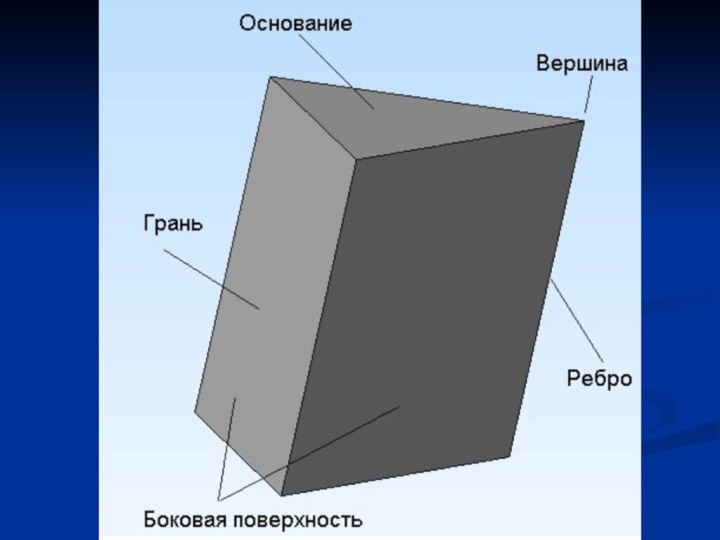





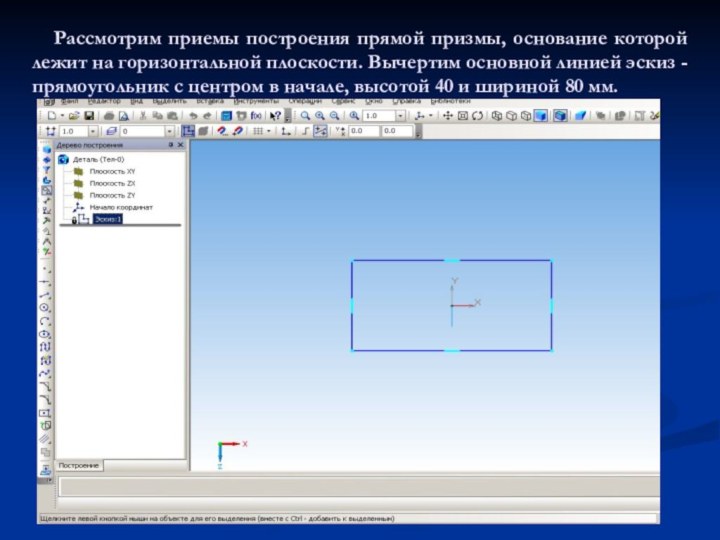


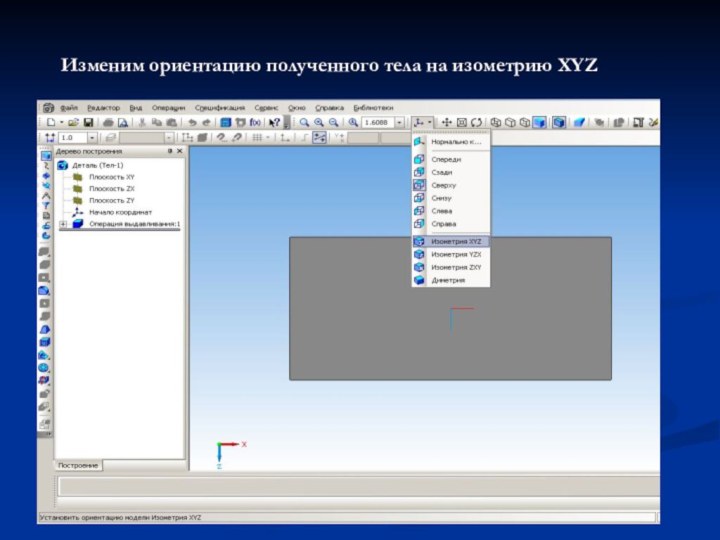







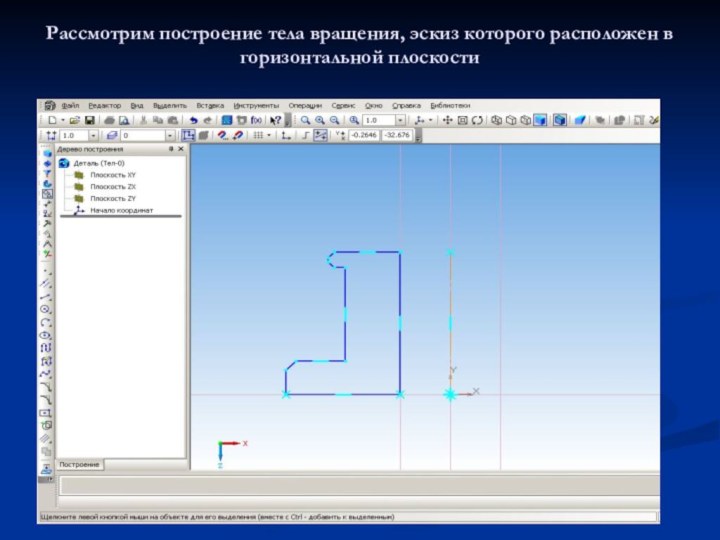
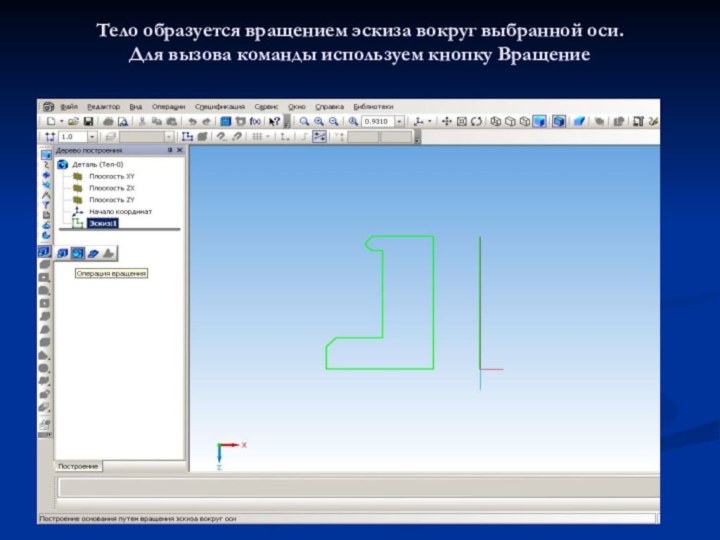


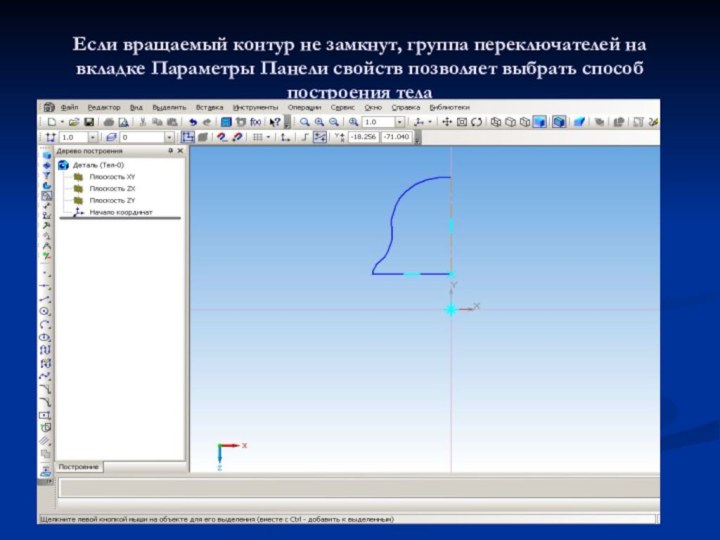









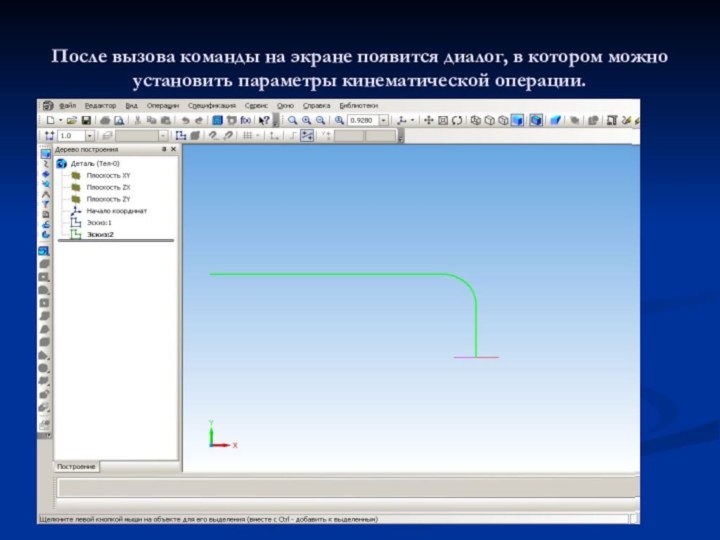
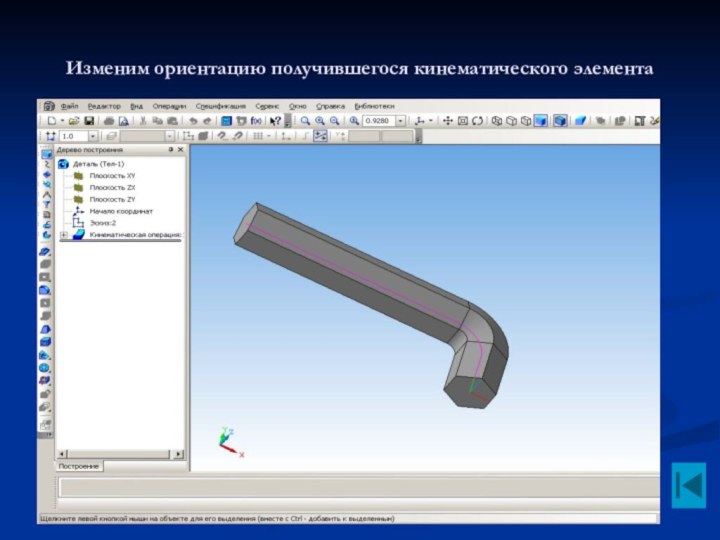
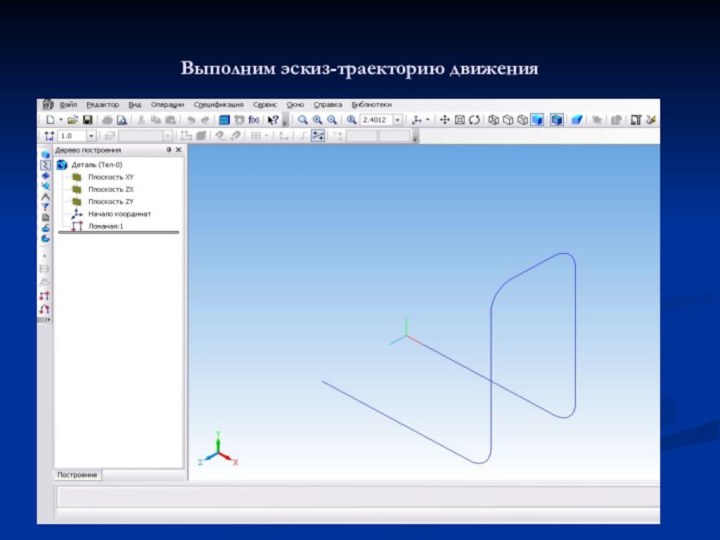
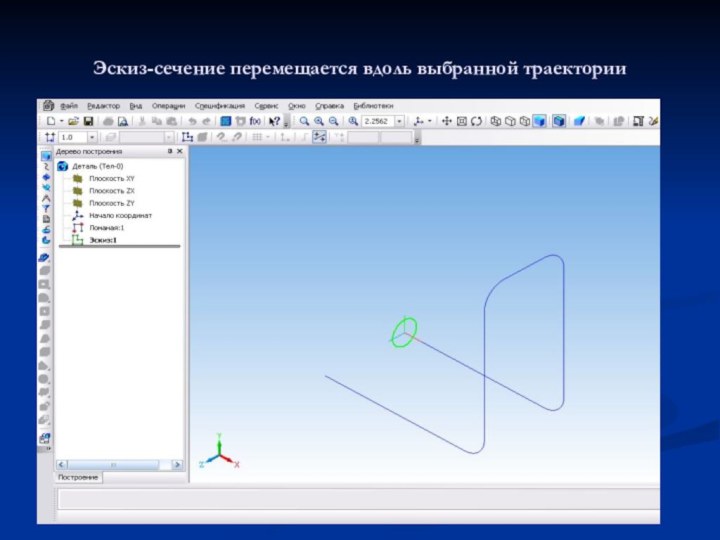
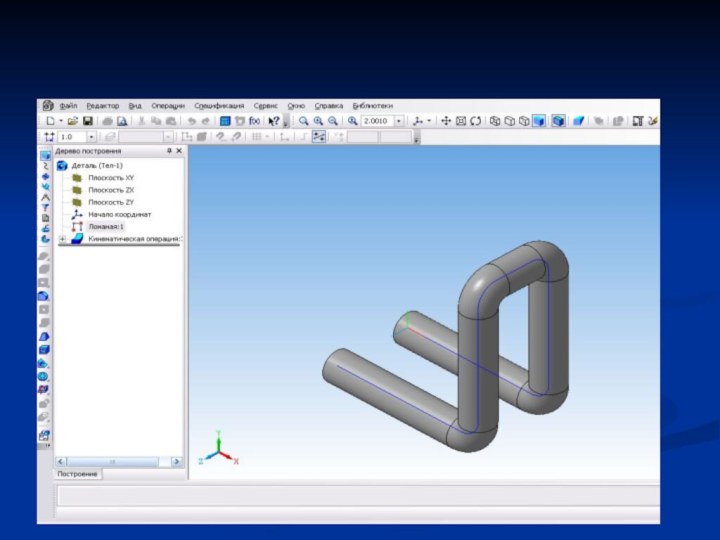



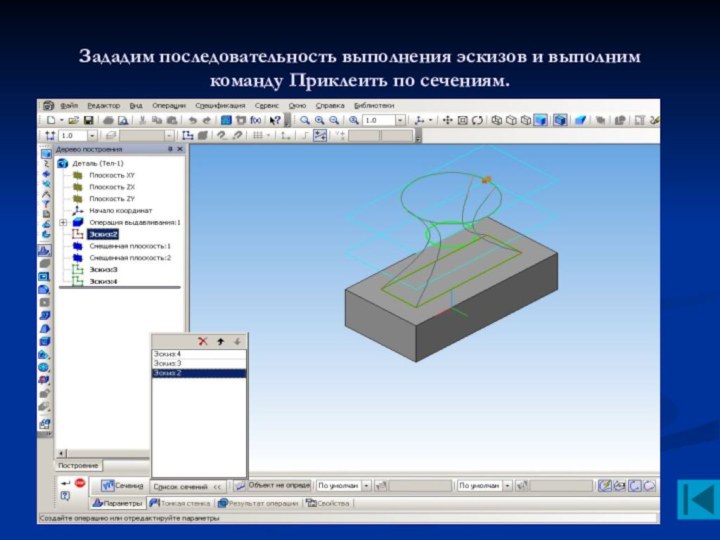







Слайд 2
Цель:
Изучение системы автоматизированного проектирования КОМПАС- 3D с
дальнейшим применением полученных знаний умений и навыков на практике.
Слайд 3 Твердое тело – область трехмерного пространства, состоящая из однородного
материала и ограниченная замкнутой поверхностью, которая сформирована из одной
или нескольких стыкующихся граней. Любое твердое тело состоит из базовых трехмерных элементов: граней, ребер и вершин.Грань – гладкая (не обязательно плоская) часть поверхности детали, ограниченная замкнутым контуром из ребер. Частный случай – шарообразные твердые тела и тела вращения с гладким профилем, состоящие из единой грани, которая, соответственно, не имеет ребер.
Ребро – пространственная кривая произвольной конфигурации, полученная на пересечении двух граней.
Вершина – точка в трехмерном пространстве. Для твердого тела это может быть одна из точек на конце ребра.
Слайд 5 Общепринятым порядком моделирования твердого тела является последовательное выполнение
булевых операций (сложения и вычитания) над объемными примитивами
Слайд 6 Плоская фигура, на основе которой образуется тело, называется
эскизом,
а формообразующее перемещение эскиза – операцией.
Трехмерное моделирование в
системе КОМПАС-3D базируется на понятиях эскиза и операций над эскизами
Слайд 7
Требования к эскизу:
Для создания объемного элемента подходит не
любое изображение в эскизе, оно должно подчиняться следующим правилам:
контуры в эскизе не пересекаются и не имеют общих точек;контур в эскизе изображается стилем линии «Основная».
При работе в эскизе под контуром понимается любой линейный геометрический объект или совокупность последовательно соединенных линейных геометрических объектов (отрезков, дуг, сплайнов, ломаных и т.д.).
Слайд 8 Проектирование детали начинается с создания базового тела путем
выполнения операции над эскизом. При этом доступны следующие типы
операций:Выдавливание эскиза в направлении, перпендикулярном плоскости эскиза;
Вращение эскиза вокруг оси, лежащей в плоскости эскиза;
Кинематическая операция – перемещение эскиза вдоль указанной направляющей;
Построение тела по нескольким сечениям – эскизам;
Слайд 9
Операция выдавливания
Форма трехмерного элемента образуется путем смещения
эскиза операции строго по нормали к его плоскости.
Слайд 10 Рассмотрим приемы построения прямой призмы, основание которой лежит
на горизонтальной плоскости. Вычертим основной линией эскиз - прямоугольник
с центром в начале, высотой 40 и шириной 80 мм.
Слайд 11 Для вызова команды Операция выдавливания нажмите кнопку на
инструментальной панели трехмерных построений
Слайд 12 После вызова команды на экране появляется диалог, в
котором можно установить параметры элемента выдавливания: направление и расстояние
выдавливанияСлайд 15 Тело можно преобразовать в тонкостенную оболочку. Для этого
нужно исключить одну или несколько граней, которые не должны
входить в оболочку
Слайд 16
Операция
Приклеить выдавливанием
Позволяет добавить к детали формообразующий элемент,
представляющий собой тело выдавливания
Слайд 18
Операция
Вырезать выдавливанием
Позволяет вырезать из детали формообразующий элемент,
представляющий собой тело выдавливания
Слайд 20
Операция вращения
Формообразующий элемент является результатом вращения эскиза в
пространстве вокруг произвольной оси.
Слайд 22 Тело образуется вращением эскиза вокруг выбранной оси. Для
вызова команды используем кнопку Вращение
Слайд 25 Если вращаемый контур не замкнут, группа переключателей на
вкладке Параметры Панели свойств позволяет выбрать способ построения тела
Слайд 28
Операция
Приклеить вращением
Позволяет добавить к детали формообразующий элемент,
представляющий собой тело вращения.
Слайд 30
Операция
Вырезать вращением
Позволяет вырезать из детали формообразующий элемент,
представляющий собой тело выдавливания
Слайд 32
Кинематическая операция
Поверхность элемента формируется в результате перемещения эскиза
операции вдоль произвольной трехмерной кривой
Слайд 35 После вызова команды на экране появится диалог, в
котором можно установить параметры кинематической операции.
Слайд 40
Операция по сечениям
Позволяет создать деталь, указав несколько ее
сечений, изображенных в разных эскизах.
Слайд 41 Для построения элемента нужно указать все его сечения,
в том порядке, в котором они следуют .
Слайд 44
Общие рекомендации по построению трехмерных моделей
• Старайтесь строить
модель с использованием как можно меньшего количества трехмерных формообразующих
операций. Один из способов достижения этого – рациональное построение эскизов.• В КОМПАС-3D есть команды, которые за один вызов позволяют выполнять несколько формообразующих операций. В таком случае следует выполнять как можно больше операций за один сеанс работы с такой командой.
• Перед началом формирования детали хорошо продумайте все этапы ее построения. Особое внимание уделите созданию основания.
Слайд 46
Порядок создания модели
Построение трехмерной модели детали
начинается с создания основания - ее первого формообразующего элемента.
После создания основания детали производится «приклеивание» или «вырезание» дополнительных объемов. Каждый из них представляет собой элемент, образованный при помощи операций над новыми эскизами